Comment corriger l’erreur « Votre connexion n’est pas privée » ?
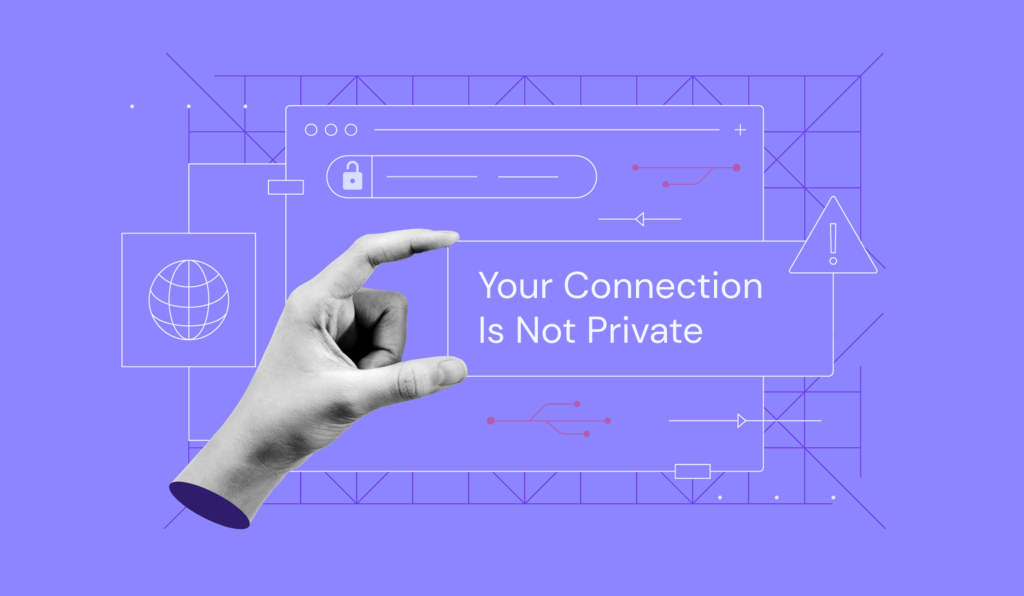
Le message d’erreur “Votre connexion n’est pas privée” apparaît lorsque votre navigateur ne peut pas vérifier la sécurité d’un site web.
Ignorer cette erreur et ouvrir le site web problématique peut menacer la sécurité de votre appareil. Par exemple, vos informations privées – telles que les mots de passe et les détails de votre carte de crédit – peuvent être compromises, ce qui vous rend vulnérable à un accès non autorisé ou à des violations de données.
Par conséquent, si vous rencontrez l’erreur “Votre connexion n’est pas privée”, il est important de prendre les mesures nécessaires pour la résoudre. C’est pourquoi, dans cet article, nous examinerons les causes potentielles de l’erreur “Votre connexion n’est pas privée” et comment la résoudre en tant que visiteur et propriétaire de site web.

Sommaire
Qu’est-ce que l’erreur Votre connexion n’est pas privée
L’erreur “Votre connexion n’est pas privée” est un avertissement de sécurité qui s’affiche lorsque votre navigateur ne parvient pas à authentifier la sécurité d’un site web. Cela peut être dû à différents facteurs, tels que des certificats SSL (Secure Sockets Layer) expirés ou non valides, un logiciel antivirus exécutant actuellement la fonction d’analyse SSL ou un problème avec votre connexion internet.
| Code d’erreur | « Votre connexion n’est pas privée » |
| Type d’erreur | Erreur de connexion au certificat SSL |
| Variations de l’erreur | Avertissement : Risque potentiel pour la sécurité Votre connexion n’est pas privée Cette connexion n’est pas privée net::err_cert_authority_invalid |
| Causes de l’erreur | Certificats SSL non valides Erreurs de réseau WiFi Problèmes de navigateur Problèmes du système d’exploitation |
Causes courantes de l’erreur “Votre connexion n’est pas privée”
L’avertissement “Votre connexion n’est pas privée” apparaît lorsque votre navigateur ne peut pas vérifier la sécurité d’un site web. Passons en revue les causes les plus courantes de cette erreur.
Certificat SSL/TLS expiré ou invalide
Le certificat SSL du site web chiffre les données transmises entre votre navigateur et le serveur. Si votre navigateur ne peut pas vérifier le certificat SSL, il ne peut pas garantir la légitimité et la sécurité de vos données.
Par conséquent, un problème de chiffrement SSL/TLS survient lorsque le certificat de sécurité d’un site web expire ou devient invalide. Cela peut se produire si le site web ne renouvelle pas le certificat à temps ou s’il est émis par une autorité non fiable.
Si l’erreur est due à un certificat SSL expiré ou non valide, évitez de vous rendre sur le site web afin de protéger vos informations personnelles.
En savoir plus sur les erreurs SSL
Comment réparer NET::ERR_CERT_AUTHORITY_INVALID : 10 solutions simples
Mauvaise configuration de l’heure et de la date du système
Votre navigateur s’appuie sur l’heure et la date de votre système pour valider les certificats SSL des sites web. Ces certificats comportent des horodatages indiquant leurs dates d’émission et d’expiration.
Si l’heure et la date de votre système sont incorrectes, il se peut que votre navigateur ne puisse pas vérifier l’horodatage du certificat, d’où l’erreur “Votre connexion n’est pas privée”.
Pour y remédier, assurez-vous que l’heure et la date de votre système sont correctes. Vous pouvez le faire en allant dans les paramètres de votre ordinateur et en ajustant l’heure et la date.
Problèmes de navigateur
Des problèmes liés au navigateur, tels que des versions ou des extensions obsolètes, peuvent parfois interférer avec une connexion chiffrée et provoquer le message “Votre connexion n’est pas privée”. Parmi les causes les plus courantes, citons :
- Version obsolète du navigateur. Un navigateur obsolète peut ne pas être compatible avec les protocoles de sécurité les plus récents. Cela peut empêcher votre navigateur de vérifier la validité du certificat SSL/TLS du site web, ce qui entraîne l’erreur.
- Cache corrompu. La mémoire cache de votre navigateur stocke des fichiers temporaires afin d’accélérer votre navigation. Toutefois, une mémoire cache corrompue peut entraîner l’apparition du message “Votre connexion n’est pas privée”.
- Extensions obsolètes. Certaines extensions peuvent interférer avec les fonctions de sécurité de votre navigateur. Désactivez temporairement les extensions de votre navigateur et voyez si cela résout l’erreur.
- Logiciels malveillants. Si votre ordinateur est infecté par un logiciel malveillant, il peut également être à l’origine du message “Votre connexion n’est pas privée”. Lancez une analyse de sécurité pour vérifier et supprimer les logiciels malveillants qui pourraient se trouver sur votre ordinateur.
Réseaux Wi-Fi publics
Les réseaux Wi-Fi publics sont souvent peu sûrs, ce qui augmente le risque de violation des données. Toute personne connectée au réseau peut potentiellement intercepter vos processus de transmission de données.
Lorsque vous utilisez un réseau Wi-Fi public, il se peut que le message d’erreur “Votre connexion n’est pas privée” apparaisse. En effet, votre navigateur vous avertit que la connexion n’est pas sécurisée et que vos données peuvent être en danger.
Comment corriger l’erreur « Votre connexion n’est pas privée » – Tutoriel vidéo
Vous voulez la version courte du contenu de ce tutoriel ? Apprenez tout sur les différentes méthodes pour réparer l’erreur et ses raisons courantes dans ce tutoriel vidéo.

Comment corriger l’erreur “Votre connexion n’est pas privée” en tant que visiteur ?
Bien que la mauvaise configuration SSL/TLS du site web en soit généralement la cause, cette erreur peut également résulter d’un problème côté client. Essayez les solutions suivantes pour résoudre l’erreur “Votre connexion n’est pas privée” lorsque vous accédez à un site spécifique.
1. Recharger la page
Les messages d’erreur SSL peuvent être temporaires et peuvent être résolus en actualisant simplement la page. Cela peut se produire si le certificat SSL du site web est réédité ou si votre navigateur ne parvient pas à établir une connexion sécurisée avec le serveur web.
Appuyez sur la touche F5 ou cliquez sur le bouton Actualiser dans la barre d’adresse de votre navigateur pour recharger la page web et voir si le problème est résolu.
2. Vérifier la date et l’heure du système
Les certificats SSL/TLS contiennent un horodatage qui indique au navigateur la date d’émission du certificat et sa date d’expiration.
Votre navigateur utilise la date et l’heure de votre ordinateur pour vérifier que le site utilise un certificat SSL valide. Si la date et l’heure de votre ordinateur sont incorrectes, votre navigateur risque de ne pas pouvoir vérifier le certificat et affichera “Votre connexion n’est pas privée”.
Voici les étapes à suivre pour corriger la date et l’heure sur un système d’exploitation Windows. Si vous utilisez macOS, suivez plutôt ce guide.
- Accédez aux Paramètres de votre ordinateur.
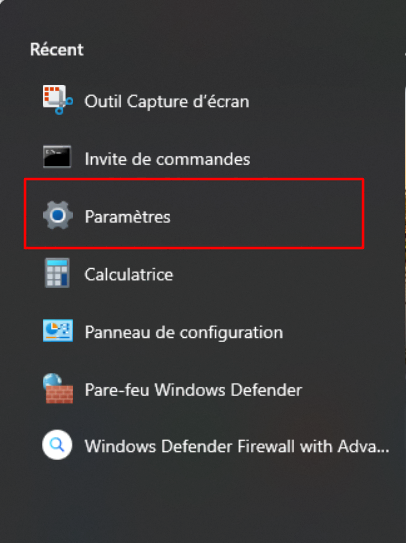
- Cliquez sur Heure et langue.
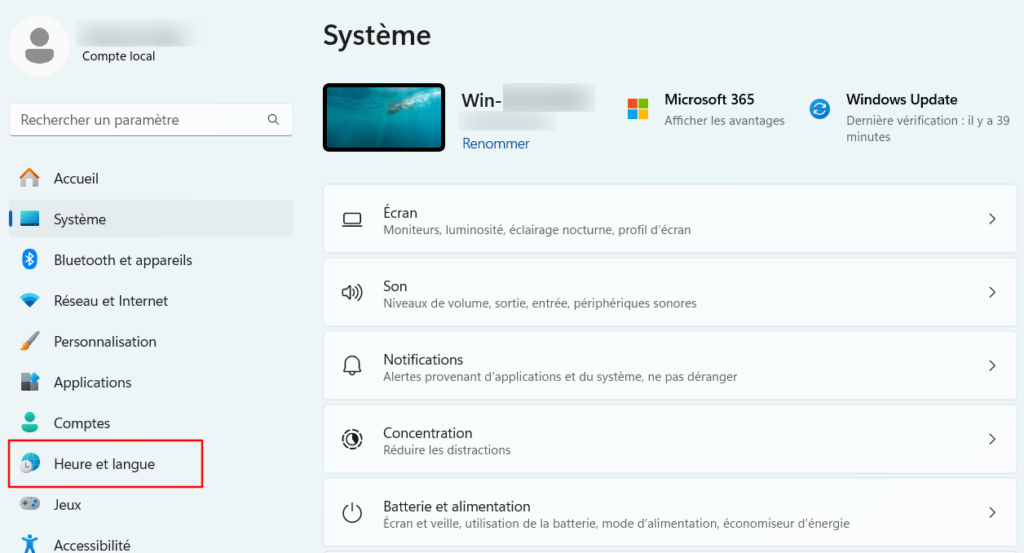
- Choisissez Date et heure.
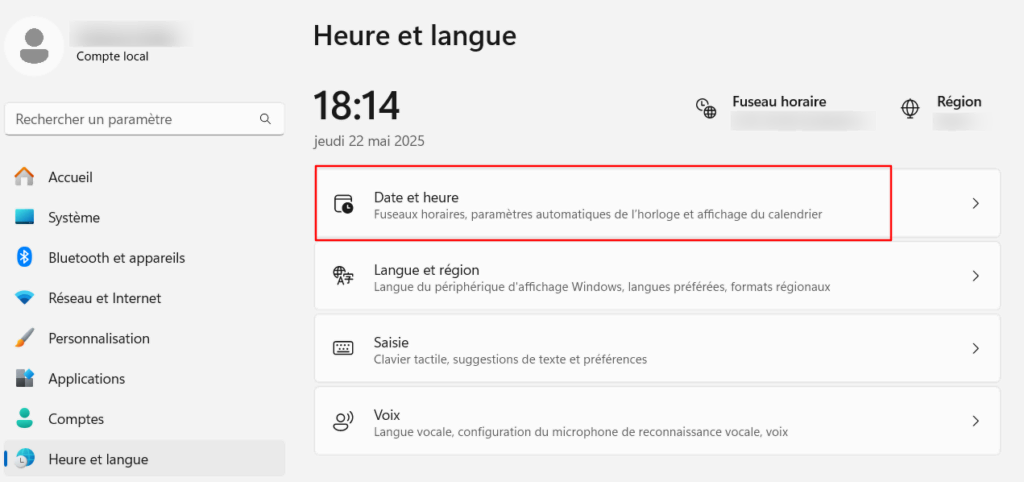
- Vérifiez si la date et l’heure actuelles sont correctement réglées. Si la date et l’heure sont incorrectes, réglez-les en conséquence.
Une fois que la date et l’heure de votre système d’exploitation sont correctement réglées, le code d’erreur “Votre connexion n’est pas privée” devrait disparaître. Si le problème persiste, essayez les autres méthodes.
Conseil de pro
Réglez le fuseau horaire automatiquement pour garantir la date et l’heure correctes.
3. Mettre à jour votre navigateur
Les navigateurs obsolètes peuvent ne pas être compatibles avec les protocoles de sécurité les plus récents, ce qui entraîne le message d’erreur “Votre connexion n’est pas privée”. Pour résoudre ce problème, veillez à mettre à jour votre navigateur avec la version la plus récente.
Certains navigateurs web, comme Google Chrome, affichent une notification de mise à jour à droite de la barre d’adresse. Au début, la notification est verte, puis elle devient jaune et enfin rouge. Cliquez sur le bouton Mettre à jour dès qu’il apparaît.
Vous pouvez également appliquer les mises à jour en visitant le site web officiel de votre navigateur et en téléchargeant et installant la dernière version.
4. Utiliser le mode navigation privée
Le mode navigation privée désactive les extensions du navigateur et efface les données après chaque session. L’utilisation de ce mode permet de vérifier si l’erreur “Votre connexion n’est pas privée” est due à une extension non sécurisée ou à des données en cache périmées.
Pour utiliser le mode incognito sur Chrome, cliquez sur le menu hamburger ou l’icône des trois points dans le coin supérieur droit → Nouvelle fenêtre de navigation privée.
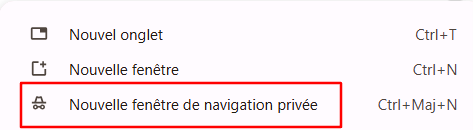
5. Effacer le cache et les cookies du navigateur
Les fichiers cache et les cookies de votre navigateur peuvent parfois interférer avec les connexions sécurisées. Le cache stocke les pages fréquemment consultées et leurs ressources pour un chargement plus rapide. Les cookies, quant à eux, stockent vos identifiants de connexion, vos préférences et votre historique de navigation.
Les fichiers de cache et les cookies obsolètes peuvent contenir des informations incorrectes ou périmées, ce qui déclenche l’erreur “Votre connexion n’est pas privée”.
Essayez d’effacer le cache de votre navigateur et les cookies pour résoudre l’erreur. Dans le navigateur Chrome, procédez comme suit :
- Cliquez sur l’icône du menu hamburger dans le coin supérieur droit et sélectionnez Supprimer les données de navigation.
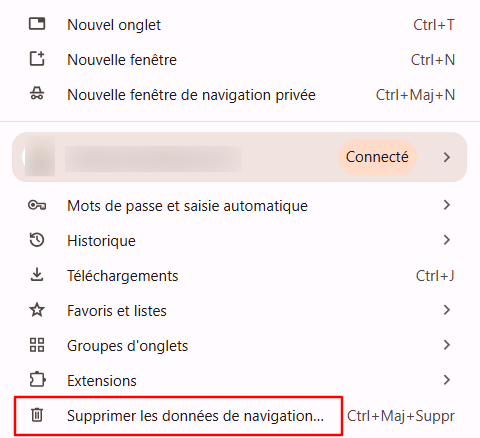
- Sélectionnez les options Cookies et autres données des sites et Images et fichiers en cache. Cliquez ensuite sur Supprimer les données.
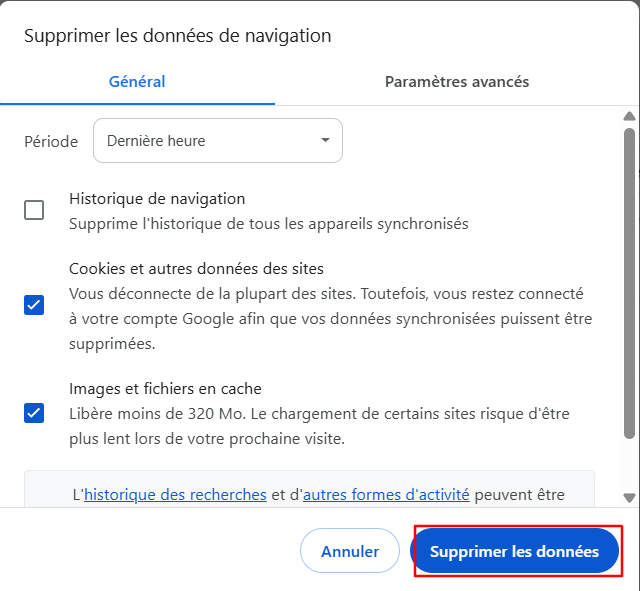
Essayez d’accéder à nouveau à la page web et voyez si le problème “Votre connexion n’est pas privée” est résolu.
6. Vérifier les extensions de votre navigateur
Si le problème persiste, vérifiez les extensions de votre navigateur et assurez-vous qu’elles sont à jour. Suivez ces étapes pour Chrome :
- Cliquez sur l’icône du menu hamburger dans le coin supérieur droit → Extensions → Gérer les extensions.
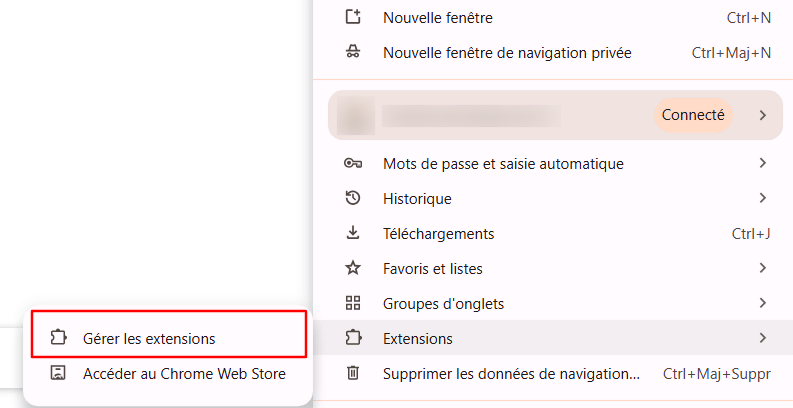
- Mettez à jour les extensions obsolètes et supprimez celles dont vous n’avez pas besoin. Vous pouvez également désactiver temporairement certaines extensions pour voir si cela corrige l’erreur.
7. Utiliser un autre réseau
Les réseaux Wi-Fi publics ne sont souvent pas sécurisés, ce qui peut déclencher l’erreur “Votre connexion n’est pas privée”. Si vous êtes sur un réseau Wi-Fi public, essayez d’utiliser un autre réseau, comme le hotspot personnel de votre téléphone.
Si vous devez utiliser un réseau Wi-Fi public, assurez-vous qu’il est sécurisé. Voici quelques bons indicateurs :
- L’emplacement. Les réseaux Wi-Fi publics situés dans les bureaux sont généralement plus sûrs que ceux situés dans les parcs, les aéroports ou les cafés.
- Le nom du réseau. Évitez les réseaux Wi-Fi publics dont le nom est générique, comme Wi-Fi Gratuit.
- Le type de sécurité. Les réseaux Wi-Fi publics sécurisés utilisent un protocole de sécurité, tel que WPA2 ou WPA3. Ces protocoles chiffrent les données transmises entre votre appareil et le réseau.
Vous pouvez également ajouter une couche de protection sur le Wi-Fi public en utilisant un réseau privé virtuel (VPN). Un VPN chiffre vos données, masque votre adresse IP et achemine votre trafic internet via un serveur différent situé dans un autre lieu. Il est ainsi plus difficile pour des tiers de suivre ou d’intercepter votre connexion.
Néanmoins, vous devez toujours éviter de saisir des informations privées sur un réseau Wi-Fi public non sécurisé. En outre, assurez-vous que le site web auquel vous essayez d’accéder utilise un certificat SSL valide.
Comment résoudre l’erreur “Votre connexion n’est pas privée” en tant que propriétaire de site web ?
Cette erreur est généralement causée par un certificat de sécurité non valide, qui ne peut être résolu que par le propriétaire ou l’administrateur du site web. Les trois méthodes suivantes expliquent comment résoudre l’erreur “Votre connexion n’est pas privée” en tant que propriétaire du site web.
1. Mettre à jour les certificats SSL/TLS
Un certificat SSL expiré ou non valide peut entraîner le message “Votre connexion n’est pas privée”. Pour mettre à jour le certificat de votre site web, vous devez contacter votre fournisseur SSL ou votre hébergeur. L’équipe de support peut également vous aider à obtenir un nouveau certificat SSL.
Heureusement, si vous choisissez Hostinger comme hébergeur web, vous n’aurez pas à vous soucier des certificats SSL expirés. Nous offrons des certificats SSL gratuits à vie avec tous nos plans. Voici comment les activer via hPanel :
- Allez sur Sites web et cliquez sur Tableau de bord.

- Dans la barre de gauche, développez Sécurité et choisissez SSL. Cliquez sur le bouton Installer SSL pour activer le certificat sur le site web choisi.
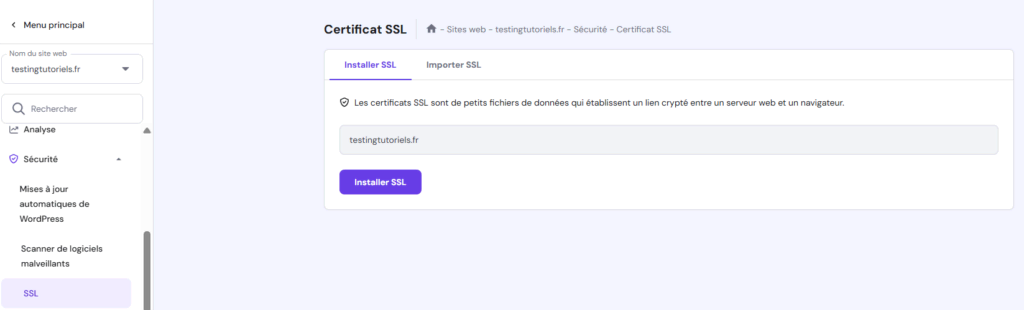
- Attendez que l’installation soit terminée. Votre certificat SSL à vie est maintenant activé.


2. Mettre en place la redirection HTTPS
La redirection HTTP vers HTTPS signifie que tous les visiteurs de votre site web seront automatiquement redirigés vers la version sécurisée de votre site web, même s’ils tapent l’adresse HTTP.
Pour forcer le protocole HTTPS, vous devez modifier la configuration de votre serveur web. L’une des façons les plus simples de le faire est de modifier le fichier .htaccess. Voici comment procéder sur hPanel :
- Allez sur Sites web et cliquez sur Tableau de bord.
- Allez dans le gestionnaire de fichiers.

- Double-cliquez sur public_html.
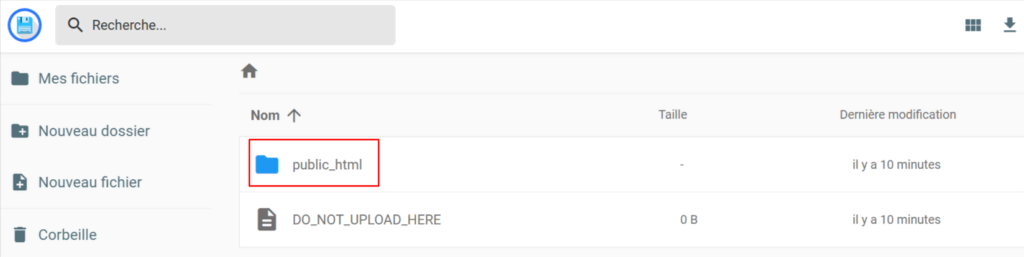
- Ouvrez le fichier .htaccess dans le dossier public_html. Si vous ne trouvez pas le fichier, affichez-le d’abord.
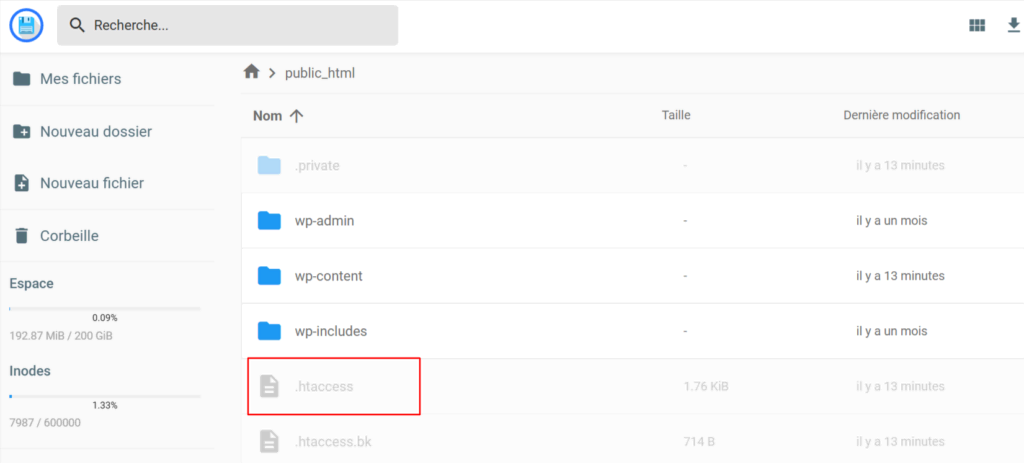
- Faites défiler la page et trouvez la ligne RewriteEngine On. Insérez ensuite le texte suivant en dessous :
RewriteEngine On
RewriteCond %{HTTPS} off
RewriteRule ^(.*)$ https://%{HTTP_HOST}%{REQUEST_URI} [L,R=301]
- Enregistrez les modifications.
3. Vérifier la configuration du nom de domaine
La configuration des enregistrements DNS de votre nom de domaine doit être exacte pour que vos certificats SSL/TLS fonctionnent correctement. Cela signifie que les enregistrements DNS doivent pointer vers l’adresse IP correcte du serveur de votre site web.
Pour vérifier la configuration de votre domaine, vérifiez les enregistrements DNS de votre domaine et voyez s’ils pointent vers les bons serveurs de noms ou adresses IP. Voici comment le vérifier sur hPanel :
- Naviguez vers Noms de domaine dans la barre de menu.
- Cliquez sur Gérer sur le nom de domaine que vous souhaitez configurer.
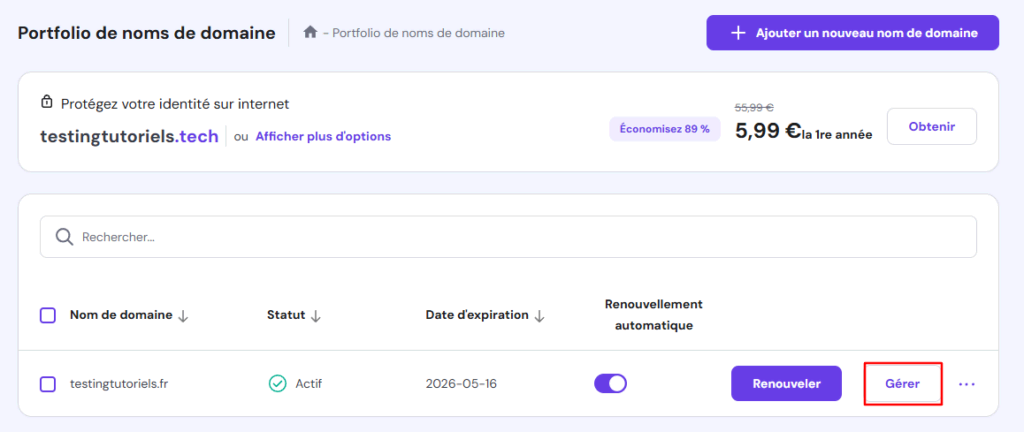
- Allez dans le menu DNS / Serveurs de noms pour vérifier vos enregistrements DNS. Assurez-vous que votre domaine pointe vers les serveurs de noms de Hostinger – ns1.dns-parking.com ou ns2.dns-parking.com.
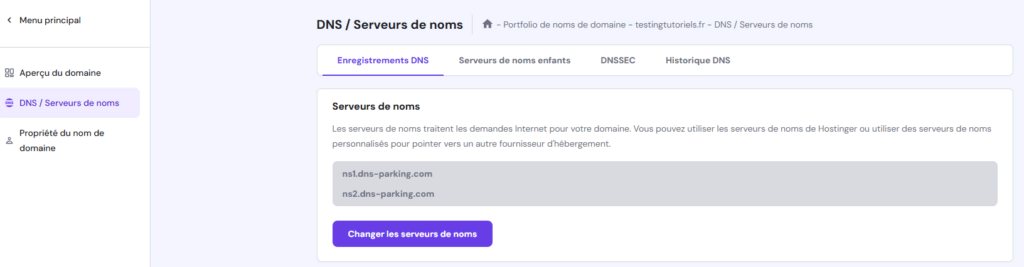
Si vos enregistrements DNS ne pointent pas vers les serveurs de noms ou les adresses IP de Hostinger, vous devrez les mettre à jour dans les paramètres de votre registraire de domaine. Connectez-vous au site de votre registraire et modifiez les enregistrements DNS afin que votre nom de domaine pointe vers les serveurs de noms Hostinger ou ses adresses IP.
Après la mise à jour des serveurs de noms du domaine, il peut s’écouler jusqu’à 24 heures avant que les modifications ne se propagent à tous les serveurs DNS du monde entier. Pendant cette période, il se peut que votre site web ne soit pas accessible à certains utilisateurs.
Dans l’ensemble, il convient de noter que l’erreur “Votre connexion n’est pas privée” n’est pas toujours le signe d’un problème de sécurité grave.
Parfois, l’erreur peut être causée par un problème temporaire, comme un problème de connexion à Internet ou le fait que votre système n’utilise pas la date et l’heure correctes. Toutefois, il est toujours préférable d’être prudent et d’éviter de saisir des informations personnelles sur un site web affichant l’erreur.
Si vous ne parvenez toujours pas à résoudre le problème “Votre connexion n’est pas privée”, contactez votre fournisseur d’hébergement ou un expert en sécurité pour obtenir de l’aide.
Comment contourner l’erreur “Votre connexion n’est pas privée” ?
Si le message “Votre connexion n’est pas privée” ou ses variantes s’affichent, vous pouvez toujours accéder au site web.
Toutefois, cela n’est pas recommandé, car le site web pourrait être malveillant et voler vos informations privées. Ne contournez le message « Votre connexion n’est pas privée » que si vous êtes absolument certain que le site web est sûr.
1. Procéder à une connexion dangereuse
Si tout le reste échoue, rappelez-vous que le message d’erreur “Votre connexion n’est pas privée” ne peut pas vous empêcher de visiter le site web. Vous pouvez toujours y accéder à vos risques.
Important ! N’oubliez pas que ces sites web peuvent contenir des vulnérabilités que les attaquants peuvent exploiter pour voler des informations sensibles, y compris votre nom complet, votre adresse, vos mots de passe et vos numéros de carte de crédit. Lorsque vous naviguez sur le site, évitez de cliquer sur des publicités, de soumettre des détails de paiement ou de communiquer des données personnelles.
Pour accéder manuellement au site dans Chrome, cliquez sur Avancé → Continuer vers le site web (non recommandé) au bas de la page d’erreur.
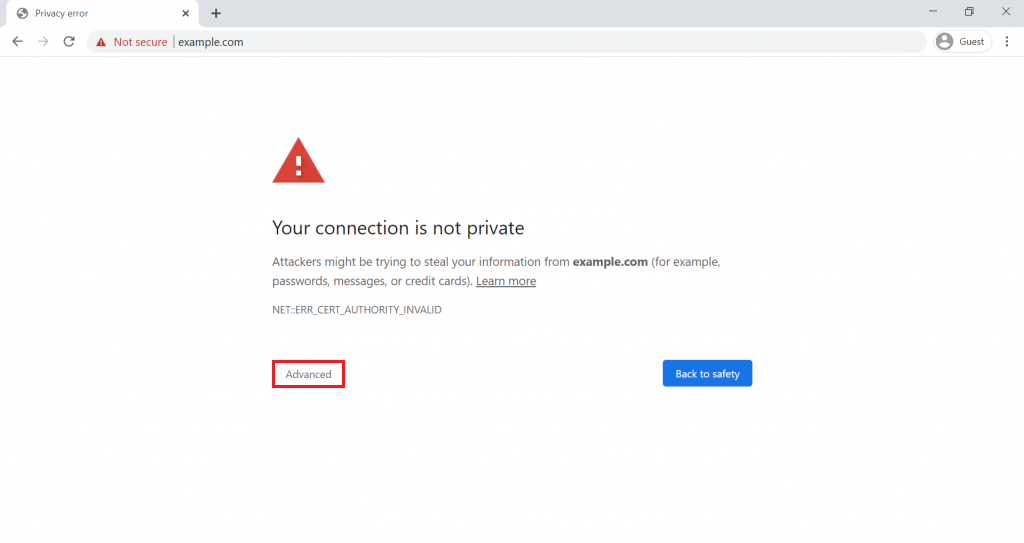
2. Ignorer complètement l’erreur du certificat SSL
Contourner manuellement l’erreur de confidentialité n’est qu’une solution temporaire. Pour éviter à l’avenir le message d’erreur “Votre connexion n’est pas privée”, vous pouvez configurer votre navigateur web pour qu’il ignore complètement l’erreur de connexion SSL.
Important ! Rappelez-vous que cette méthode ne fera que mettre l’avertissement en mode silencieux. Le problème de la connexion privée peut subsister et vous empêcher d’accéder à des sites dangereux.
Si vous souhaitez poursuivre, voici comment procéder sous Windows :
- Cliquez avec le bouton droit de la souris sur le raccourci Google Chrome sur votre bureau → Propriétés.
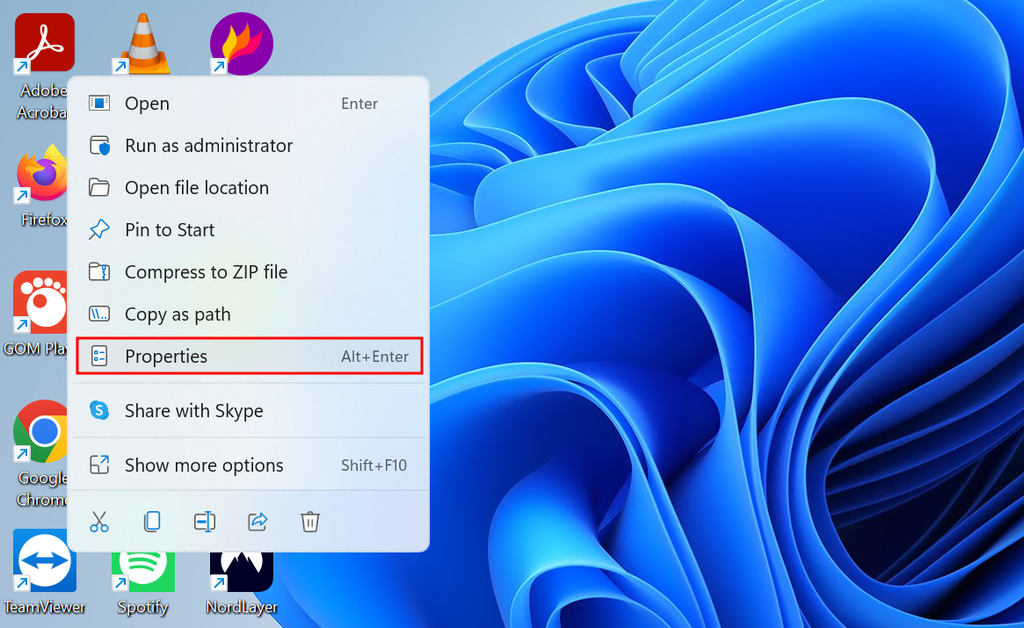
- Dans le champ Cible, ajoutez ce qui suit après les guillemets :
-–ignore-certificate-errors.
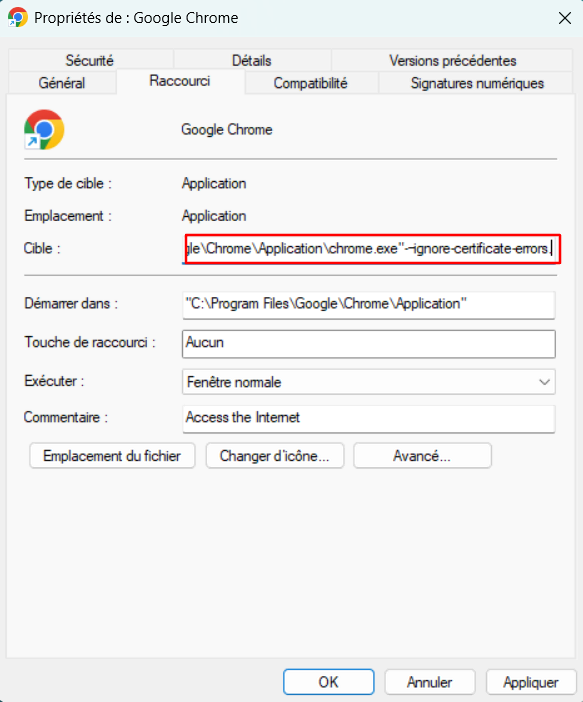
3. Cliquez sur OK pour enregistrer vos modifications.
Si le code d’erreur NET::ERR_CERT_COMMON_NAME_INVALID apparaît, contournez-le en cliquant sur le bouton Continuer. Revenez sur le site web et le message d’erreur disparaîtra.
Vous pouvez obtenir un effet similaire en utilisant les flags de Google Chrome. Cette méthode est particulièrement utile si vous testez quelque chose localement. Tapez ce qui suit dans la barre d’adresse de Google Chrome :
chrome://flags/
À partir de là, recherchez l’option Allow invalid certificates for resources loaded from localhost et sélectionnez Enabled.
Variations de l’erreur “Votre connexion n’est pas privée” sur différents navigateurs
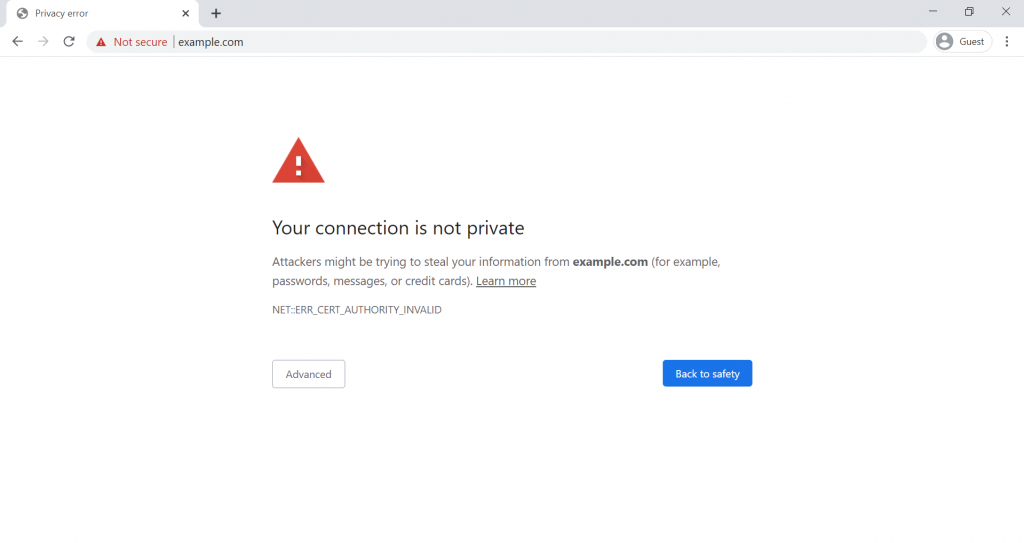
Les différents navigateurs affichent le message d’erreur “Votre connexion n’est pas privée” à leur manière. Voici quelques exemples de la façon dont le même message d’erreur apparaît sur Mozilla Firefox, Microsoft Edge, Safari et Opera.
Mozilla Firefox
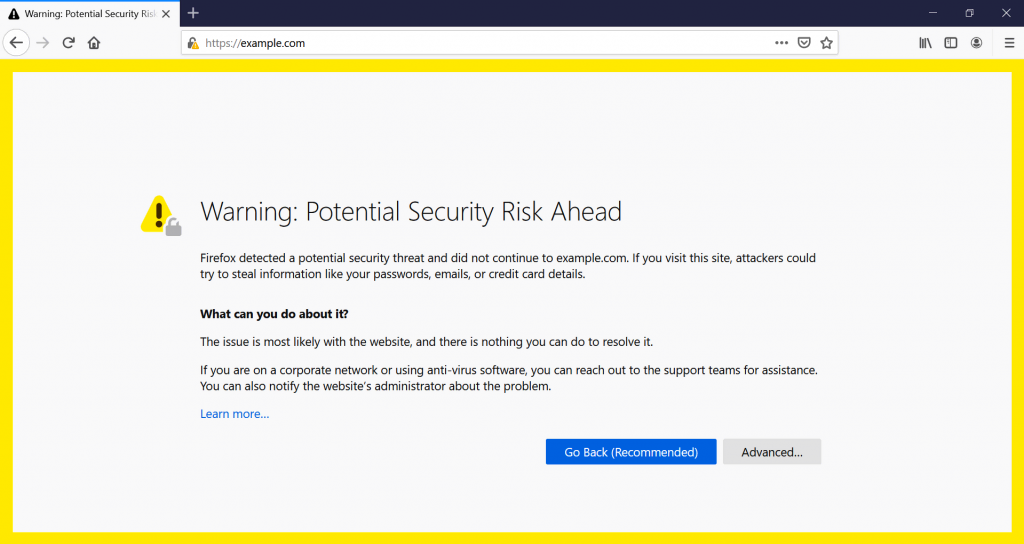
La sécurité défectueuse d’un site web peut entraîner l’apparition de l’erreur “Avertissement : Risque potentiel de sécurité” sur Mozilla Firefox. Les codes d’erreur les plus courants que vous pouvez voir sur Firefox sont les suivants :
- SEC_ERROR_UNKNOWN_ISSUER
- SSL_ERROR_BAD_CERT_DOMAIN
- SEC_ERROR_EXPIRED_CERTIFICATE
- SEC_ERROR_EXPIRED_ISSUER_CERTIFICATE
Dans la description, Firefox indique aux utilisateurs qu’il a “détecté une menace potentielle pour la sécurité”. Le navigateur affirme également que “le problème est très probablement lié au site web et qu’il n’y a rien que vous puissiez faire pour le résoudre”.
Conseil de pro
Si vous rencontrez l’un des codes d’erreur ci-dessus, cliquez sur Avancé… pour obtenir des informations plus détaillées. Vous pourrez ainsi identifier le problème à l’origine de l’erreur et le résoudre plus efficacement.
Microsoft Edge
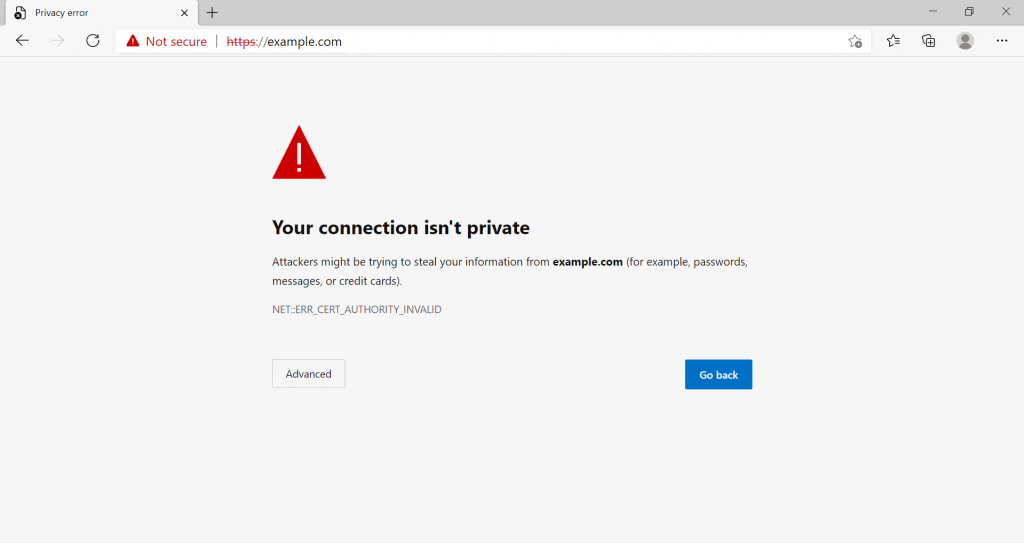
Sur Microsoft Edge, les erreurs SSL sont similaires à celles que vous pouvez voir sur le navigateur Chrome. Par conséquent, un certificat SSL expiré peut vous amener à la page d’erreur “Votre connexion n’est pas privée”.
L’alerte de sécurité Microsoft Edge peut prendre la forme des codes d’erreur suivants :
- NET::ERR_CERT_AUTHORITY_INVALID
- Error Code: 0
- NET::ERR_CERT_COMMON_NAME_INVALID
- DLG_FLAGS_INVALID_CA
Lorsque ces codes d’erreur apparaissent, un statut rouge “Non sécurisé” s’affiche à gauche de la barre d’adresse. Edge avertit également les utilisateurs que “des attaquants pourraient tenter de voler vos informations” sur le site auquel vous essayez d’accéder.
Safari

Si vous rencontrez un problème de sécurité dans Safari, vous verrez apparaître le code d’erreur “Cette connexion n’est pas privée”.
L’avertissement de sécurité du navigateur indique : “Ce site web pourrait usurper l’identité du site que vous souhaitez visiter afin de voler vos informations personnelles ou financières”. Safari vous propose également de revenir à la page précédente.
Opera
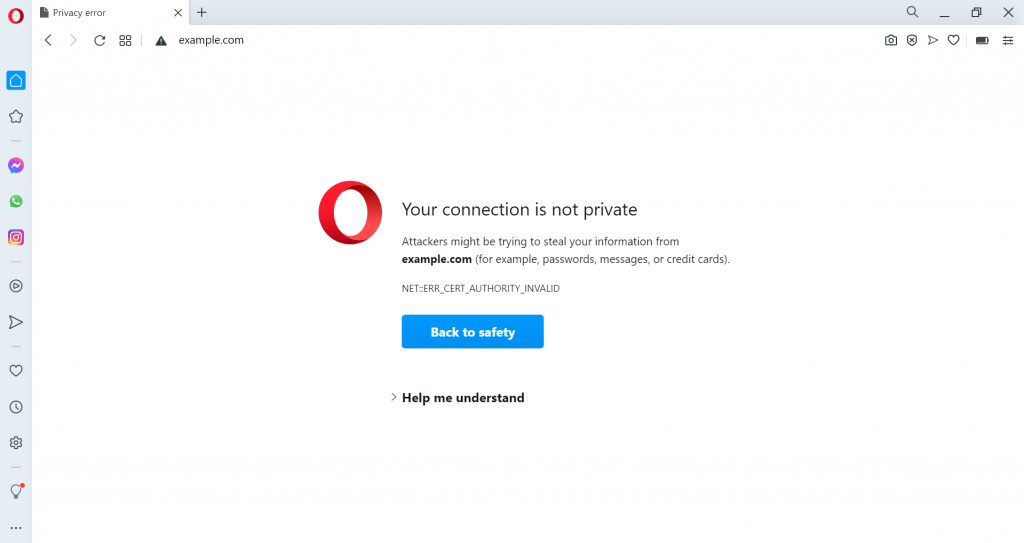
La version d’Opera de l’erreur est “Votre connexion n’est pas privée”, identique à celle de Chrome. Le navigateur web indique que le code d’erreur de confidentialité est dû à “une mauvaise configuration ou à une interception de votre connexion par un attaquant”. Cliquez sur Aidez-moi à comprendre pour obtenir plus de détails sur ce problème.
Voici les codes d’erreur que vous pouvez rencontrer :
- NET::ERR_CERT_AUTHORITY_INVALID
- Erreur de certificat SSL
- NET::ERR_CERT_INVALID
- NET::ERR_CERT_WEAK_SIGNATURE_ALGORITHM
Conclusion
Le message “Votre connexion n’est pas privée” est principalement dû à des erreurs de certificat SSL. Cependant, dans certains cas, il peut être causé par des problèmes côté client tels qu’une connexion réseau dangereuse, l’intrusion d’un logiciel antivirus et des enregistrements DNS mal configurés.
Dans ce tutoriel, nous avons partagé dix façons de résoudre ce problème, y compris :
- Effacer les fichiers cache du navigateur et les cookies. Cela permet d’éviter les interférences avec votre connexion en ligne en s’assurant que votre navigateur n’a pas de données de cache et de cookies expirés.
- Mettre à jour votre navigateur et ses extensions. Les applications obsolètes peuvent interférer avec une connexion sécurisée, ne tardez donc pas à mettre à jour la dernière version.
- Mettre à jour le certificat SSL du site web. Assurez-vous que votre certificat SSL est valide et contactez votre fournisseur s’il a expiré.
- Mettre en place des redirections HTTPS. Forcez et résolvez l’erreur de connexion HTTPS en modifiant le fichier .htaccess de votre site.
- Vérifier la configuration du domaine. Vérifiez que vos enregistrements DNS sont correctement configurés – ils doivent pointer vers les bons serveurs de noms ou adresses IP.
Nous espérons que cet article vous a aidé à résoudre le problème Votre connexion n’est pas privée. Si vous avez des questions, n’hésitez pas à les laisser dans la section des commentaires ci-dessous.
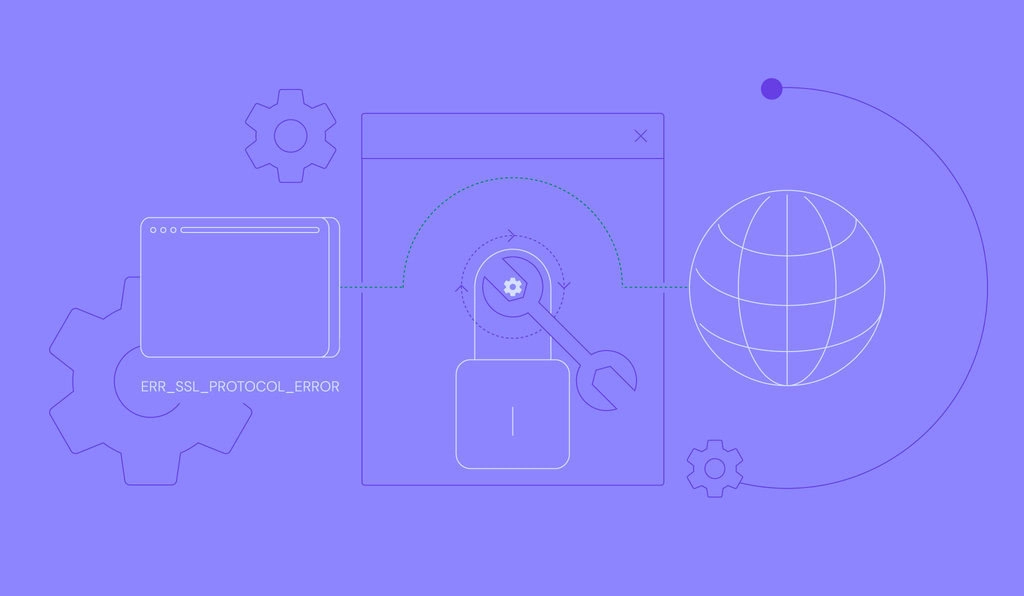


Commentaires
July 29 2022
Je veux établir IFU et le site e-services.impôts.bj me signaler que ma connexion n'est pas privé sur ce site donc je ne sais comment faire pour corriger ça
January 09 2023
Bonjour et merci pour votre message. Comme vous n'êtes pas notre client, nous ne pouvons pas vraiment vérifier votre compte. Cependant, nous vous recommandons vivement de vérifier la configuration de votre certificat SSL.
July 29 2022
Je veux faire IFU et le site me dit que ma connexion n'est pas privée sur ce site e-services.impots.bj . Que faire pour corriger ça ?
January 09 2023
Bonjour ! Vu que vous n'êtes pas notre client, nous ne sommes pas en mesure de vérifier le site. Nous vous recommandons de vérifier votre certificat SSL.
October 12 2022
Bonjour Impossible d’accéder à tous mes sites sous la barre de Edge il est indiqué la conn coin à ce site n’est pas sécurisée Mais par moment j’arrive à accéder à certains c’est par intermittence Merci d’avance pour vos éclairages
November 13 2022
Bonjour Nadou, Afin de pouvoir vous aider au mieux, veuillez contacter notre équipe chargée du succès de la clientèle à l'adresse fr@hostinger.com en fournissant des détails sur votre problème et ils seront ravis de vous aider.
October 31 2022
reponse qui ne sert a rien car aucune solucion proposee ne marche ..c est uniquement u copié collé des autres sites...que du baratin en quelque sorte..
November 13 2022
Nous sommes désolés d'apprendre que cet article ne vous a pas apporté l'aide dont vous avez besoin. Pour recevoir la meilleure aide possible, veuillez envoyer un courriel à notre équipe de réussite client à l'adresse fr@hostinger.com et ils seront heureux de vous aider.